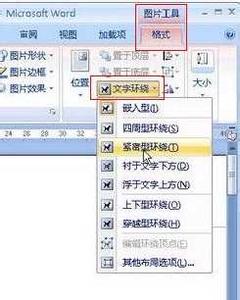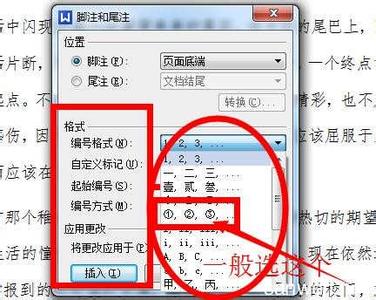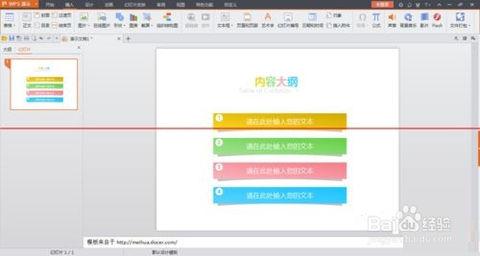在WPS演示文稿中插入一些影片文件,这种情况也是会出现的。而默认的影片文件是有声的,如果想自己去讲解播放的内容或配上自己的录音,那么如何使插入的影视文件播放时不发出声音呢?这种情况如果你遇到了该怎么办呢?如果是采取将影片中的声音去除的话,就没有那个必要了,费时费力,徒劳无功。其实还有更好的方法,只需要简单的几步操作便可完成。大家不妨看看下面的操作步骤:
在需要插入影视文件的幻灯片中,通过菜单栏上的“插入→影片和声音→文件中的影片”命令,选择要插入的影片文件插入。

操作步骤
1、右键单击插入的有声影片文件,在弹出的快捷菜单上选择单击“编辑影片对象”菜单项命令。
2、单击“编辑影片对象”菜单项命令后会弹出“影片选项”对话框。在“影片选项”对话框上单击带有音量图标的按钮,然后在弹出的音量调节窗体上选择“静音”。选择“静音”后,单击“确定”按钮。
经过上面所说的简单的几步操作,就可以使影片文件在播放时变得无声了。
要想使其恢复声音,通过上面的步骤,去掉“静音”即可。影片文件播放时的音量在WPS演示中也可以调节,拖动上下“音量控制”滑块来增减音量。
 爱华网
爱华网